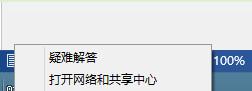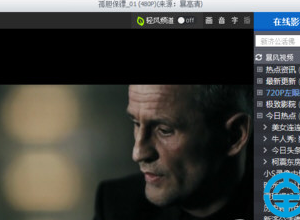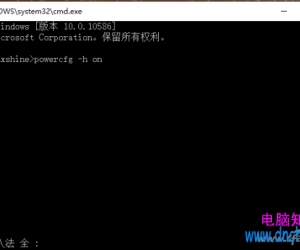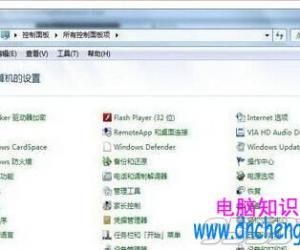Win8.1系统如何查找电脑产品ID Win8.1系统查找电脑产品ID的图文教程
发布时间:2017-03-27 17:10:12作者:知识屋
Win8.1系统如何查找电脑产品ID Win8.1系统查找电脑产品ID的图文教程 购买电脑时,对于一些详细的产品信息,我们一般都会去查找检阅。在Win8.1系统中,我们可以右键点击“这台电脑”然后选择属性来查看系统版本,电脑配置信息等,但却找不到电脑的产品ID,那么应该在哪里查找呢?
方法如下:
1、首先按WIN+C键,打开超级按钮条,然后再点击“设置”——“更改电脑设置”;
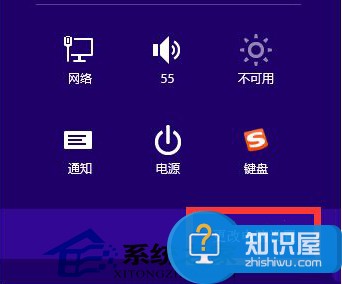
2、在电脑设置中单击第一项“电脑和设备”;
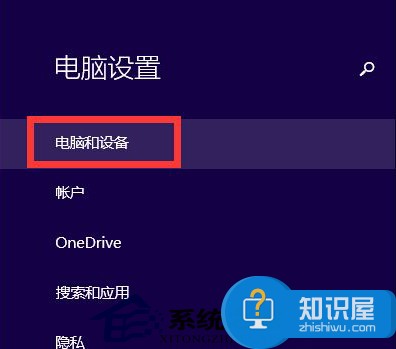
3、然后再点击“电脑信息”,即可在右侧窗口中看到这台电脑的产品ID了。
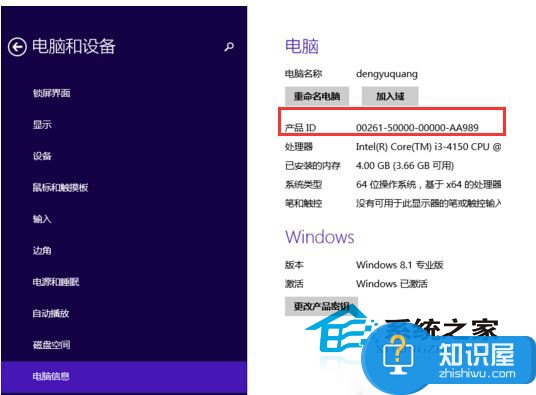
通过以上简单三步骤就可以马上查看到你电脑产品ID了。如果你有更快捷的方法,也可以与小编留言互动哦。
(免责声明:文章内容如涉及作品内容、版权和其它问题,请及时与我们联系,我们将在第一时间删除内容,文章内容仅供参考)
知识阅读
软件推荐
更多 >-
1
 一寸照片的尺寸是多少像素?一寸照片规格排版教程
一寸照片的尺寸是多少像素?一寸照片规格排版教程2016-05-30
-
2
新浪秒拍视频怎么下载?秒拍视频下载的方法教程
-
3
监控怎么安装?网络监控摄像头安装图文教程
-
4
电脑待机时间怎么设置 电脑没多久就进入待机状态
-
5
农行网银K宝密码忘了怎么办?农行网银K宝密码忘了的解决方法
-
6
手机淘宝怎么修改评价 手机淘宝修改评价方法
-
7
支付宝钱包、微信和手机QQ红包怎么用?为手机充话费、淘宝购物、买电影票
-
8
不认识的字怎么查,教你怎样查不认识的字
-
9
如何用QQ音乐下载歌到内存卡里面
-
10
2015年度哪款浏览器好用? 2015年上半年浏览器评测排行榜!